Ici, nous pouvons trouver des transmissions liées à toutes sortes de sujets, malgré le fait qu’il a été créé à l’origine pour jeux vidéo. Avec cela, ce que nous voulons vous dire, c’est qu’il s’agit d’un service Internet qui a été développé pour que certains créateurs de contenu puissent transmettre leur jeux en direct. Cependant, et avec l’énorme croissance que la plate-forme a connue ces derniers temps, les thèmes disponibles ici couvrent désormais beaucoup plus.
De cette façon, nous pouvons trouver des vidéos directes sous forme de musique, de cuisine, de politique ou simplement pour discuter, parmi de nombreux autres sujets. Quel que soit le thème que l’on va retrouver sur la plateforme Twitch, un élément clé ici est la vidéo. De plus, nous devons garder à l’esprit que toutes ces transmissions sont effectuées en streaming, donc la qualité de nos Lien c’est extrêmement important.
Ici, il est essentiel que nous disposions d’une connexion Internet suffisamment stable et que nous réservions de la bande passante pour tout cela. Cependant, et de manière inattendue à certaines occasions, nous pouvons trouver coupe et saute dans le direct qui sont certainement assez ennuyeux. C’est pourquoi la plate-forme elle-même nous propose des configurations et des paramètres personnalisables pour résoudre ce problème. Ensuite, nous parlerons de certains des changements les plus importants que vous pouvez apporter à cet égard.
Évitez les coupures en direct lorsque vous regardez des vidéos sur Twitch
Pour tout ce que nous vous avons dit au début, la seule chose que nous avons à faire est de commencer le direct que nous sommes intéressés à reproduire à ce moment-là. Dans le cas où nous commençons à détecter que des coupures et des sauts se produisent dans ladite reproduction, nous allons modifier certains paramètres à ce moment-là pour résoudre le problème. L’une des solutions les plus efficaces consiste à réduire la résolution par défaut dans laquelle nous regardons la vidéo.
Dans la plupart des cas et par défaut, le la plus haute résolution disponible ou celui que nous avons défini la dernière fois. Cependant, il se peut que notre connexion à ce moment-là ne se passe pas aussi bien que nous le souhaiterions, ou que la bande passante soit utilisée par une autre application. Pour modifier ce paramètre que nous commentons, il suffit de cliquer sur l’icône en forme d’engrenage qui apparaît dans la partie inférieure droite du lecteur vidéo.
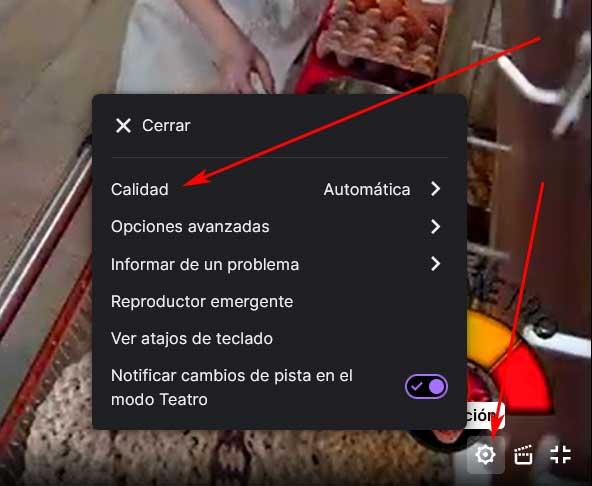
Évidemment, dans ce cas, nous allons en choisir une inférieure afin de dépenser moins de bande passante et d’éviter les coupures de lecture susmentionnées. Mais ce n’est pas tout ce que nous pouvons faire pour éviter les sauts mentionnés. À partir de ce même bouton que nous avons mentionné, nous pouvons également accéder au Options avancées De configuration.
Nous trouvons ici un paramètre appelé faible latence que nous devrions activer afin d’améliorer l’expérience de lecture et d’éviter une fois pour toutes ces sauts ennuyeux.
Cet article vous a plut ? Alors continuons avec ces 20 logiciels indispensables pour votre PC en vidéo :




